In der Wissenskommunikation gehören Erklärvideos zu den wichtigsten Werkzeugen. In zumeist ein- bis dreiminütigen Videos erläutern die Autoren abstrakte Konzepte und Zusammenhänge bzw. zeigen wie man etwas macht oder wie etwas funktioniert. Dabei erschöpfen sie die Themen nicht, sondern zeigen die relevanten Punkte mittels eines guten Storytellings effizient auf. Besonders beliebt sind Filme im Papierlegetrick-Format. Mit ihrer einfachen Symbolik funktionieren sie über alle Länder und Kulturen hinweg. Mit dem jüngst gestarteten Online-Tool mysimpleshow kann nun jeder ohne großen Aufwand bei minimalem Zeitaueinsatz kostenlos solche Videos produzieren. Wie das funktioniert, zeige ich in diesem Beitrag.
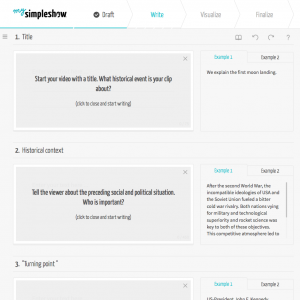
In zehn Schritten zum einfachen Erklärvideo mit mysimpleshow
- Ruft die Seite www.mysimpleshow.com auf und klickt Create your simpleshow now
- Registriert oder meldet Euch mit eurem Google- oder Facebook-Account an.
- Klickt auf Create new video und im folgenden Fenster auf Let’s start.
- Wählt eine Kategorie, in die Euer Video passt. Was ihr auswählt ist mMn ziemlich egal. Ich nehme eigentlich immer Educational. Im folgenden Fenster sollt ihr noch den Zweck Eures Videos angeben. Dort wähle ich introduce a topic. Danach sollt ihr noch drei Schlüsselwörter (Keywords) angeben. Sie dienen anderen Besuchern auf den Seiten von mysimpleshow dazu, Euer Video zu finden.
- Im folgenden Fenster schlägt Euch mysimpleshow einige Storylines vor, von denen die Seite glaubt, dass sie zu Eurer Geschichte passen. Falls ihr andere Vorlagen braucht (oder diese zumindest mal sehen wollt, klickt auf View all Storylines. Wählt anschließend Eure eine Storyline aus und klickt im folgenden Fenster auf Type away.
- Jetzt endlich seid ihr im Storyboard gelandet, in dem ihr Eure Geschichte niederschreiben könnt. Mysimpleshow arbeitet auf Englisch. Schreibt Eure Geschichte also zunächst auf Englisch in die vorgesehenen Felder. Ihr könnt später aber noch einen deutschen Begleitkommentar einsprechen. Wie das geht, erkläre ich in Schritt 8 Mysimpleshow hilft Euch dabei, in Eurem Erklärvideo durch geschicktes Storytelling eine spannende Geschichte zu erzählen. Beispieltexte neben den Eingabefeldern erleichtern dies.
- Habt ihr Euren Text eingegeben, könnt ihr im folgenden Fenster die Schlagworte (Keywords) und Bilder (Visuals) auswählen, mit denen ihr Euer Thema erklären wollt. Mysimpleshow schlägt einige Schlüsselwörter und Bilder vor, von denen das Programm glaubt, dass sie passen würden. Gefallen sie Euch nicht oder wollt ihr mehr Schlüsselwörter, markiert einfach weitere Begriffe (bis zu sieben sind pro Folie möglich). Gefallen Euch die Bilder nicht, klickt auf eines, dass ihr ersetzen wollt. Mysimpleshow schlägt Euch dann einige Alternativen vor. Reichen auch diese nicht, könnt ihr in der Datenbank nach weiteren suchen oder eigene Bilder hochladen. Diese sollten einen möglichst hohen Kontrast und einen möglchst weißen Hintergrund haben. Zwischendurch könnt ihr durch einen Klick auf Play Video testen, wie Euer Erklärvideo aussehen wird. Da der Film dabei jedoch immer wieder gerendert wird, dauert es lange, bis es gezeigt wird.
- Habt ihr alles wie gewünscht arrangiert, klickt auf unten links auf Choose Audio. Ihr könnt nun zwischen zwei Computerstimmen (James und Paul) wählen, die Euren englischen Text (in den alermeisten Fällen ist dies sicher ausreichend) vorlesen oder per Klick auf Voice einen eigenen einsprechen, indem ihr dort Record Your Own wählt. Sollte dies nicht möglich sein, müsst ihr erst Euer Mikrophon für den Browser freigeben. Anschließend könnt ihr für jede Szene Euren Text einsprechen. Alternativ könnt ihr auch mit Untertiteln arbeiten. Seid ihr damit fertig, klickt auf Finalize Video. Jetzt dauert es eine ganze Weile, da das Video gerendert wird, d.h. Text und Bilder werden zu einem Film zusammengefügt. Das Warten lohnt sich aber.
- Seid ihr mit dem ergebnis zufrieden, könnt ihr den fertigen Film direkt von Mysimpleshow bei Youtube, vimeo, und anderen Videoportalen hochladen, vorausgesetzt natürlich, dass ihr dort einen Account habt. Bei Youtube bekommt ihr automatisch einen, sobald ihr Euch bei google registriert.
- Den exportierten Film könnt ihr nun in Eure Webseite einbinden. Das Ergebnis sieht dann bei Youtube so aus:
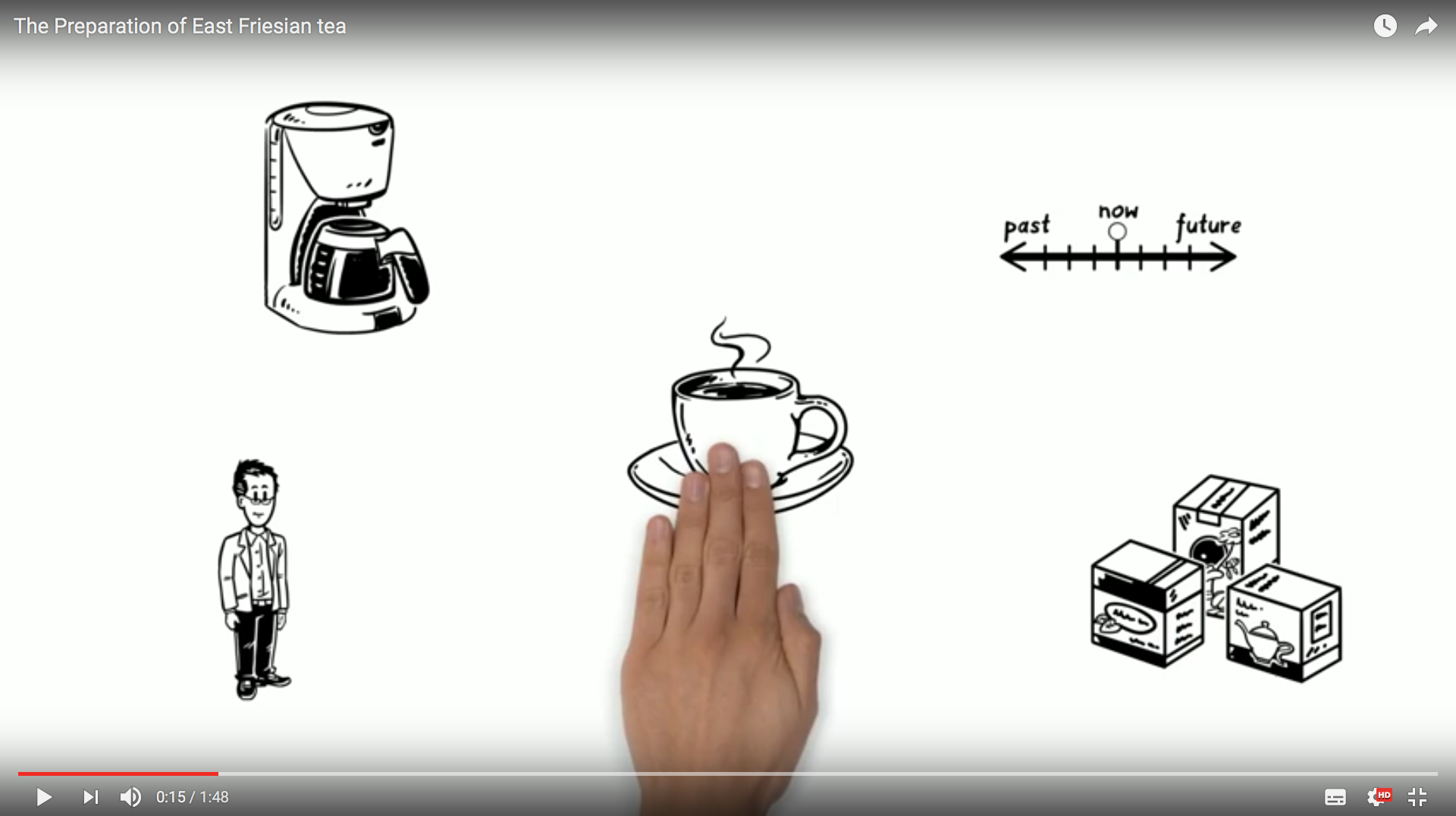
Moin,
der Beitrag ist zwar bisschen älter, aber ich glaube, dass ihn immer noch viele lesen. Ich habe sehr lange Videoscribe genutzt und habe nun vor kurzem nach einer entsprechend guten Alternative gesucht. Ich habe dann kurz GoAnimate und Powtoon getestet, aber diese Tools machten mich auch nicht zufrieden und jetzt bin ich bei MySimpleShow gelandet und es echt empfehlenswert. Schade, dass ich den Workshop verpasst.
LG,
Mona